15 thủ thuật điện thoại samsung giúp bạn làm chủ mọi phiên bản – Cập nhật mới nhất 2018
Mặc dù sở hữu những chiếc “dế yêu” với nhiều tính năng nổi trội, nhưng không phải chủ nhân của chiếc điện thoại nào cũng nắm trong tay những thủ thuật “cực hay” này. Chính vì vậy, bài viết dưới đây sẽ chia sẻ 15 thủ thuật điện thoại samsung giúp bạn làm chủ mọi phiên bản – Cập nhật mới nhất 2018 để các bạn có thể tự tin hơn khi sử dụng.
Nếu bạn đang sử dụng hoặc có dự định mua những chiếc điện thoại Samsung thì nhất định phải biết đến các thủ thuật này. Bởi các thao tác trên chiếc điện thoại của bạn sẽ trở nên linh hoạt hơn, và nhất là bạn có thể khai thác được hết những tính năng tiềm ẩn ở mọi phiên bản của điện thoại samsung. Vậy những thủ thuật điện thoại samsung này như thế nào? Cùng tìm lời giải đáp nhé!
1. Thủ thuật mở khóa bằng khuôn mặt
Thủ thuật mở khóa bằng khuôn mặt là một trong những thủ thuật điện thoại samsung khiến nhiều người thích thú. Hiện tại, một số máy Samsung chạy Android 7 trở lên hỗ trợ tính năng này như: Galaxy J7+, Galaxy S8, S8 Plus, Note 8…
Để thực hiện thủ thuật này, bạn thao tác như sau:
+ Bước 1: Vào phần Cài đặt, Chọn Màn hình khóa và bảo mật, rồi chọn Nhận diện khuôn mặt.
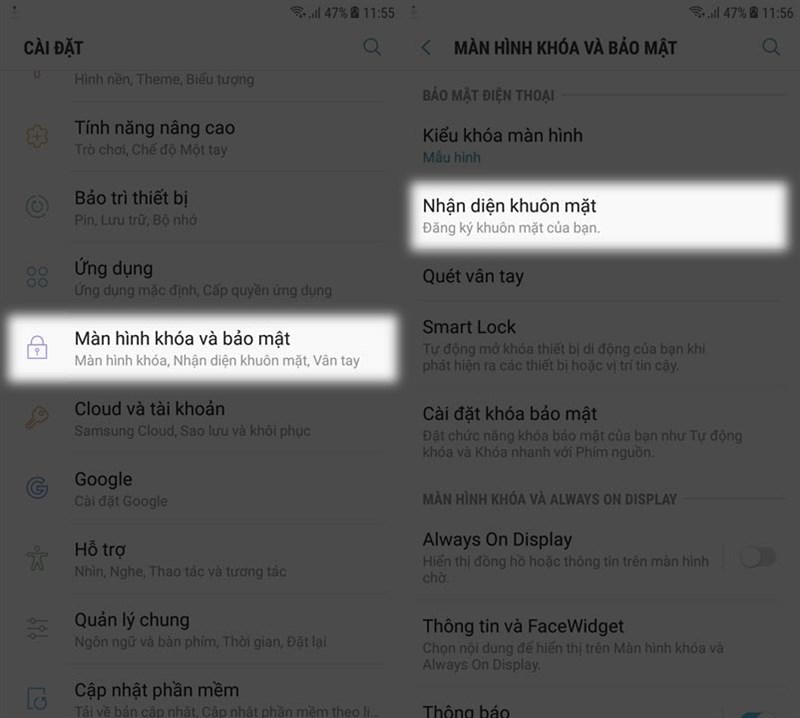
+ Bước 2: Sau đó, bạn nhập hoặc vẽ mật khẩu nếu đã thiết lập. Còn nếu máy chưa đặt password thì tính năng này yêu cầu bạn cài đặt.
Khi giao diện nhận dạng khuôn mặt xuất hiện trên màn hình, các bạn đưa mặt mình vào để quét. Khi hoàn tất bạn bấm Bật để chọn khuôn mặt là hình thức mở khóa.
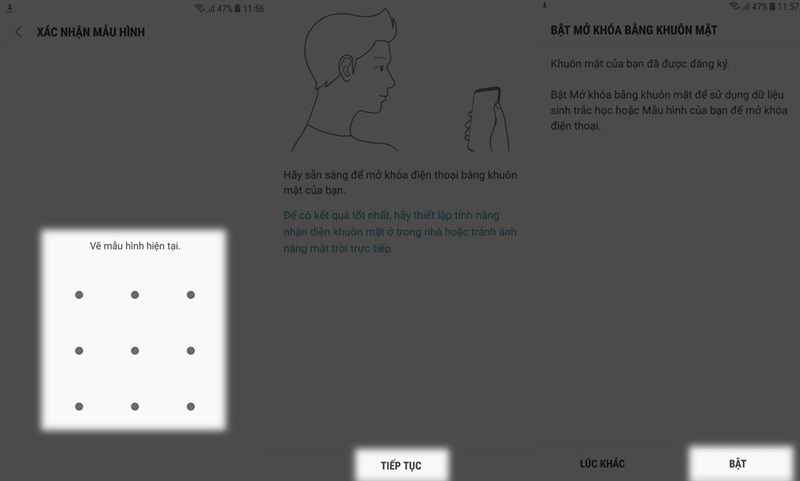
+ Bước 3: Bạn bấm khóa điện thoại, khi bật sáng lên máy yêu cầu sử dụng khuôn mặt để mở, bạn chỉ giơ lên trước mặt là được.
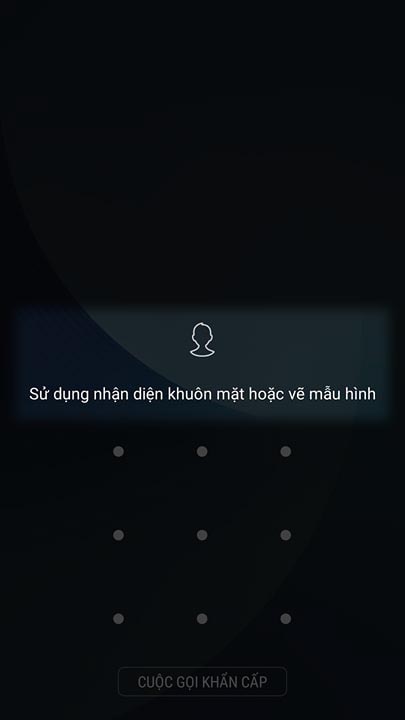
Để tốc độ nhận diện nhanh hơn bạn tích vào mục: Mở khóa khuôn mặt khi màn hình bật Còn để xóa khuôn mặt các bạn chọn Xóa dữ liệu khuôn mặt là được.
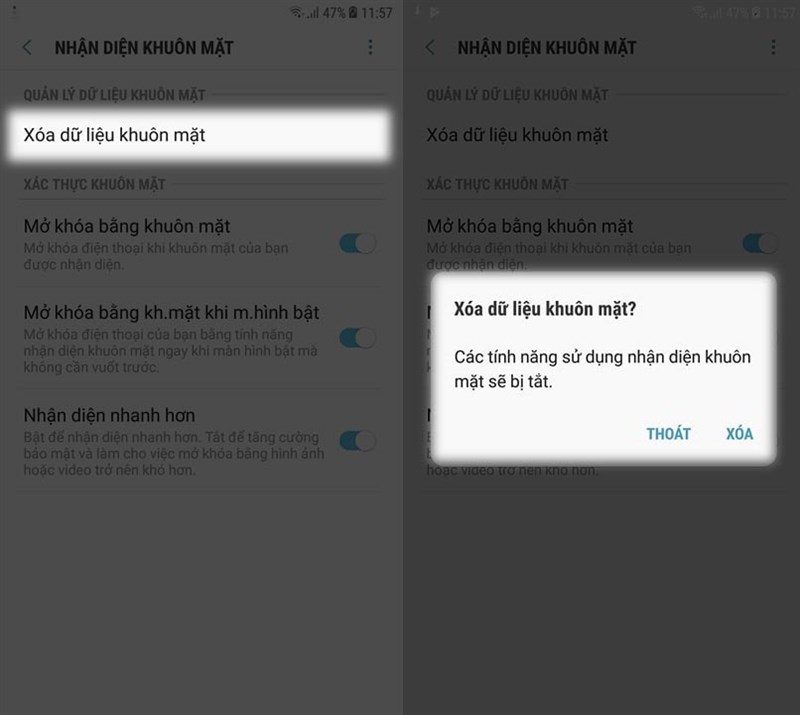
2. Thủ thuật chạy đa nhiệm nhiều ứng dụng dạng bong bóng
Với thủ thuật chạy đa nhiệm nhiều ứng dụng dạng bong bóng, bạn có thể tận dụng và phát huy tối đa lợi ích của những chiếc smartphone samsung có màn hình lớn, giúp nâng cao trải nghiệm khi dùng.
Dạng cửa sổ hay icon bong bóng
Vào Cài đặt, chọn Tính năng nâng cao. Sau đó chọn Đa cửa sổ, rồi Tích Thao tác chia đôi màn hình/ Thao tác xem popup.
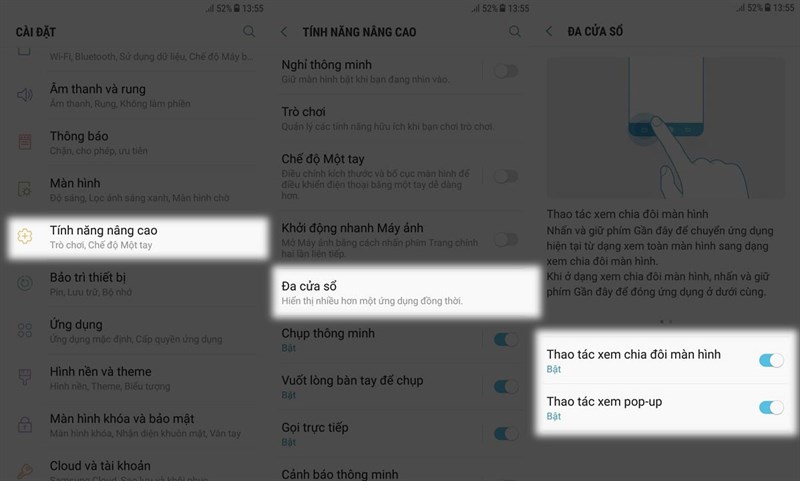
Bạn thấy xuất hiện trên màn hình khung của ứng dụng sau khi thu nhỏ có 3 biểu tượng theo thứ tự trái qua phải gồm: Thu nhỏ khung thành dạng bong bóng, phóng to ứng dụng toàn màn hình và đóng ứng dụng.
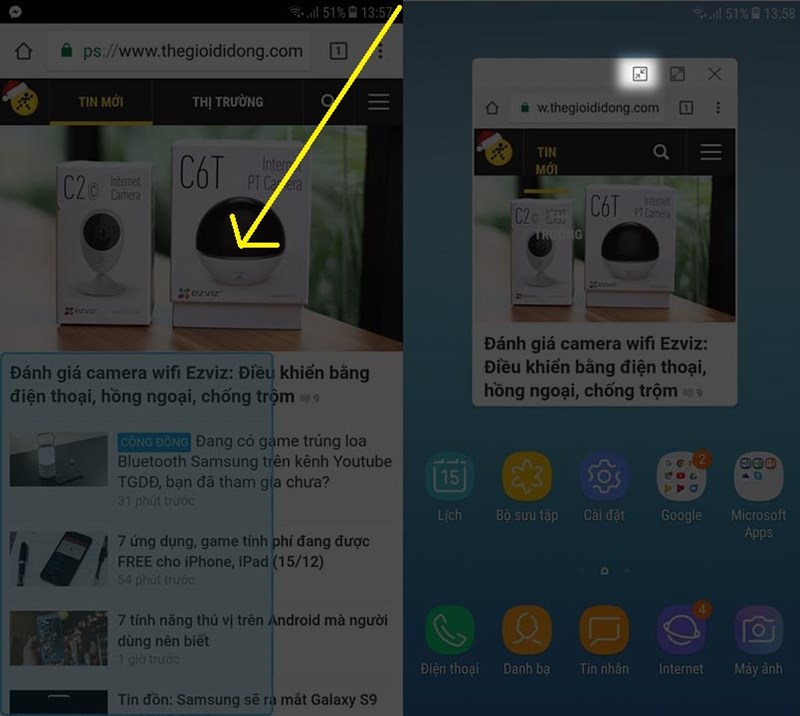
Khi bạn muốn xóa bong bóng các bạn chỉ cần nhấn giữ sẽ hiện xóa với biểu tượng thùng rác.
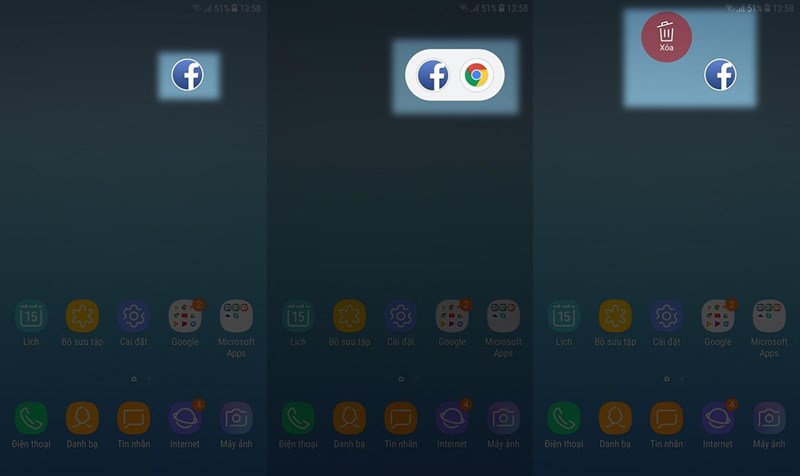
Dạng chia đôi màn hình
Trên đây là dạng cửa sổ hay icon bong bóng, còn nếu các bạn muốn để dạng chia đôi màn hình. Các bạn vào trình đa nhiệm, bấm vào icon đa cửa sổ của ứng dụng muốn chia đôi nó sẽ hiển thị 1 nửa màn hình.
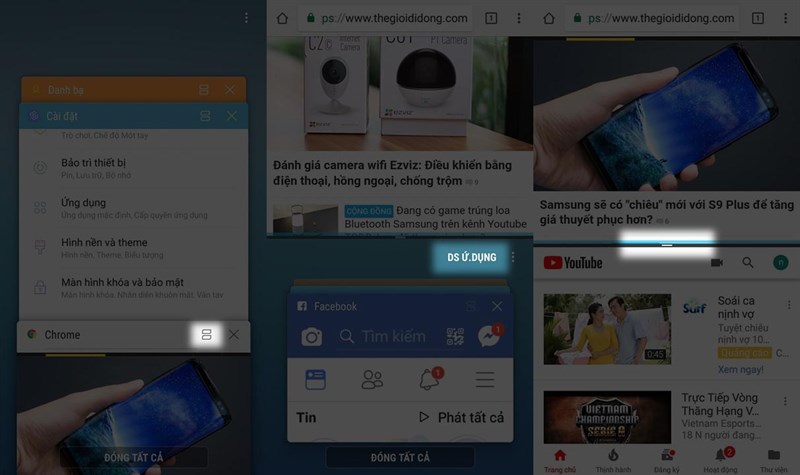
Trong khi phần còn lại có giao diện đa nhiệm thu nhỏ, bạn bấm danh sách ứng dụng thứ 2 chạy trong nửa màn hình còn lại. Lúc này màn hình smartphone bị chia làm đôi.
Lúc bạn chạm vào thanh ở giữa chia đôi màn hình sẽ xuất hiện 3 tùy chọn: Đổi vị trí hiển thị 2 app, thu nhỏ dạng bong bóng và tắt chế độ chia đôi màn hình.
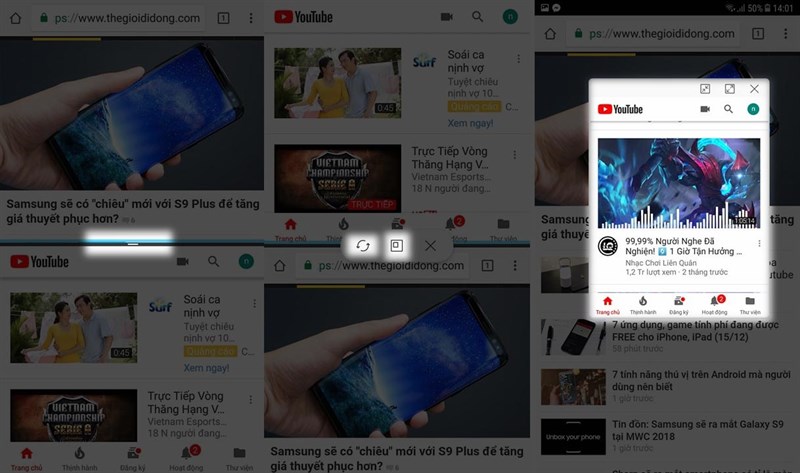
Khóa ứng dụng
Ngoài ra, trong thủ thuật điện thoại samsung này, còn có tính năng nhỏ trong trình đa nhiệm đó là Khóa ứng dụng. Khi bạn cần treo hay cố định một app nào đó để lúc tắt các ứng dụng chạy ngầm thì nó không bị đóng theo thì bạn sử dụng thủ thuật này.
Bạn bấm trình đa nhiệm, ở phía trên có biểu tượng dấu 3 chấm thì bạn ấn Chọn Khóa ứng dụng. Sau đó, bạn sẽ có icon ổ khóa. Muốn khóa thẻ nào các bạn bấm vào đó là được. Nếu bạn có lỡ ấn xóa tất cả cũng không lo bị đóng.
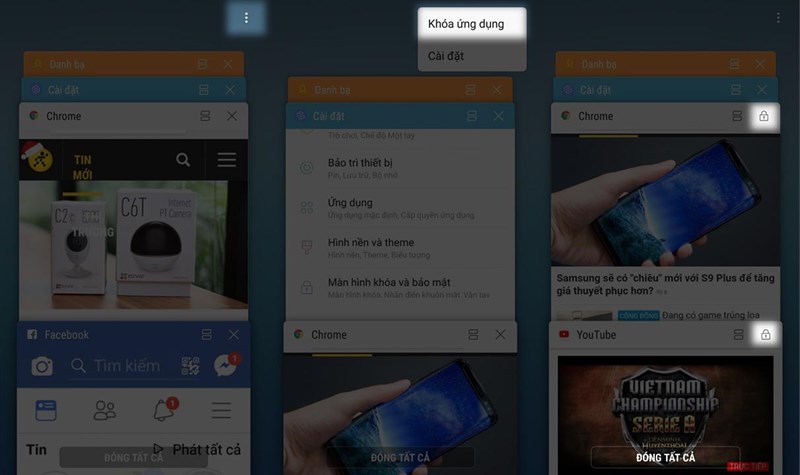
3. Thủ thuật khóa màn hình không cần dùng phím nguồn
Với các điện thoại chạy Android 6.0 Marshmallow trở lên, hay các máy có màn hình cong sẽ áp dụng được thủ thuật điện thoại samsung trên
Dùng phím home ảo
Vào phần Cài đặt, chọn Hỗ trợ, rồi chọn Thao tác và tương tác. Sau đó, chọn chuyển sang chế độ bật Menu hỗ trợ. Trên màn hình sẽ hiện phím home ảo hình tròn.
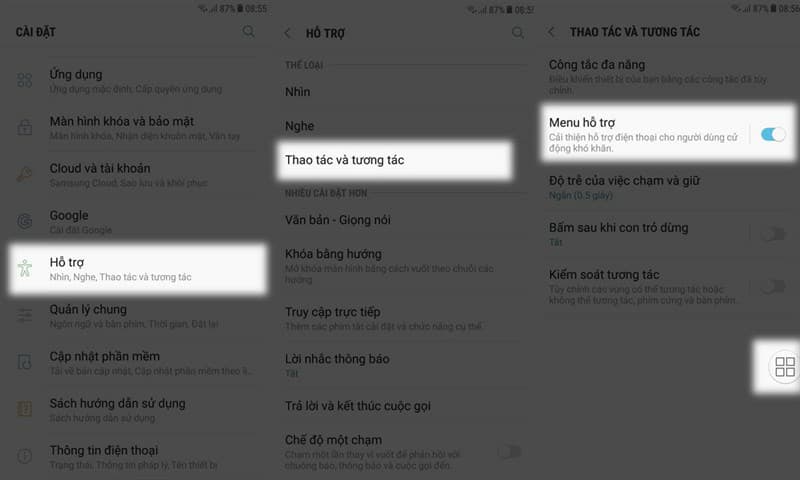
Bấm vào phím ảo, bạn sẽ xuất hiện menu gồm rất nhiều tùy chọn và phím tắt nhanh. Trong đó có Khóa màn hình. Bạn bấm vào Tắt là màn hình sẽ khóa và mỗi lần muốn khóa màn hình bạn nhấn 2 thao tác. Bạn bấm vào phím ảo và chọn Khóa.
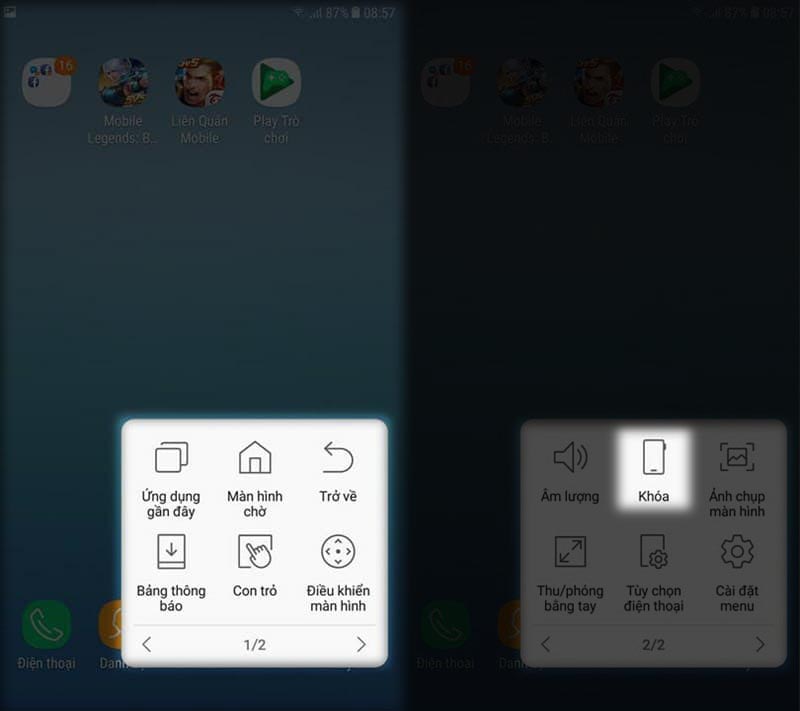
Tận dụng màn hình cong
Với các máy cao cấp có màn hình cong như Galaxy S7 Edge, S8, S8+ hay Note FE, Note 8…Bạn có thể sử dụng được thủ thuật điện thoại samsung tận dụng màn hình cong.
Vào Cài đặt => Màn hình => Bảng ở cạnh, để bật tính năng màn hình cạnh lên
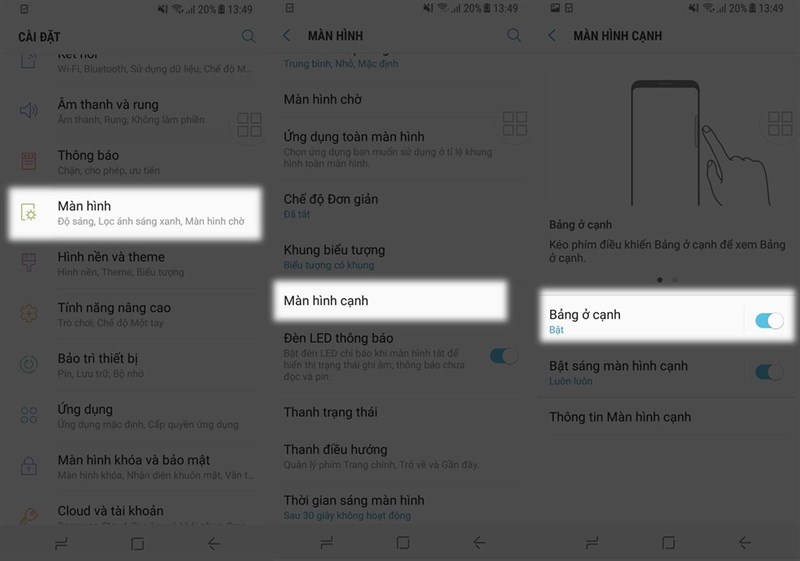
Khi vuốt màn hình cong ra, sau đó thực hiện các thao tác . Ấn icon Cài đặt => Tải về => Trên kho Galaxy App các bạn download tiện ích SoftKey Edge. Tích chọn nó vào menu màn hình cạnh.
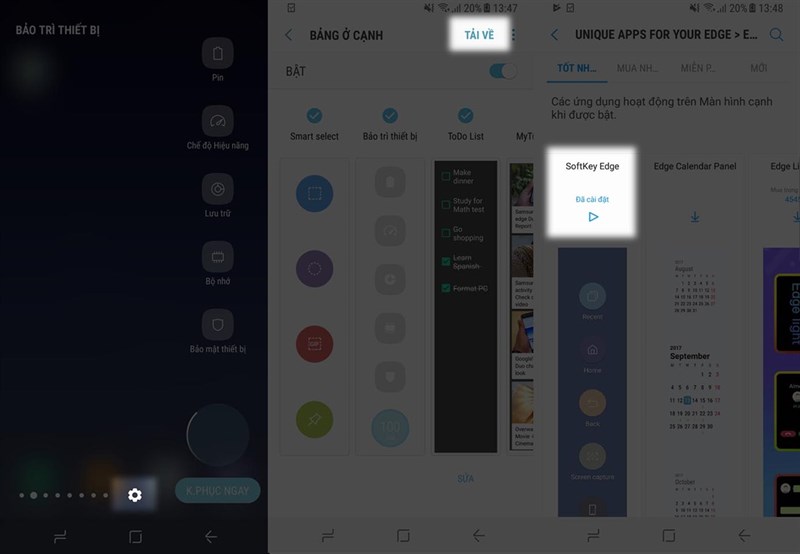
Để khóa màn hình, bạn chỉ cần vuốt màn hình cạnh ra bấm Lock.
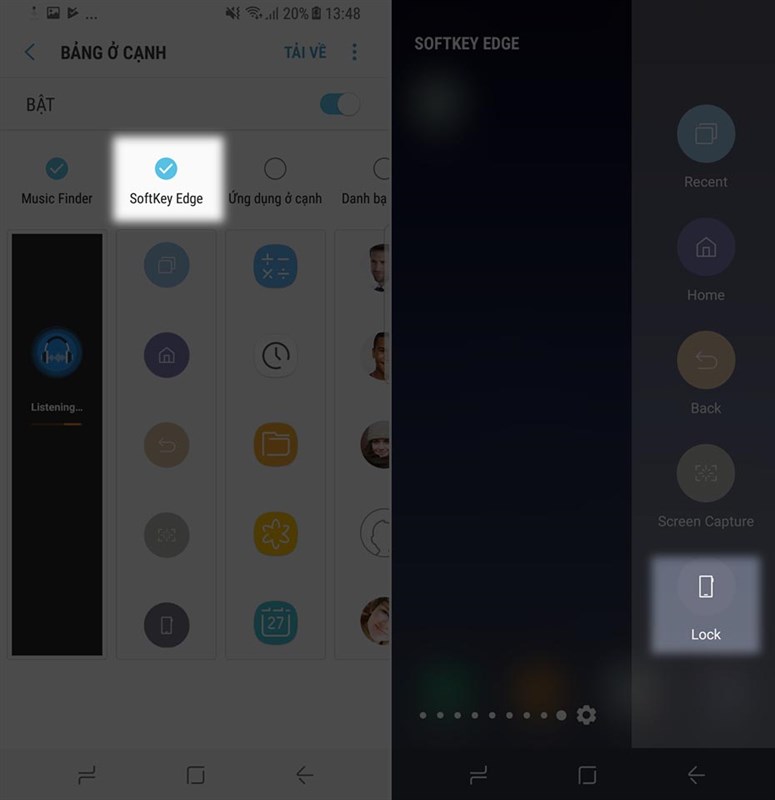
4. Thủ thuật khôi phục hình ảnh đã xóa trên điện thoại samsung
Để thực hiện thủ thuật này trên điện thoại samsung, đầu tiên thì trên máy các bạn phải đăng nhập Samsung Account trong phần Cài đặt => Cloud và tài khoản.
Các bạn bấm vào dấu 3 chấm phía trên góc phải trong ứng dụng thư viện, rồi vào mục Cài đặt.
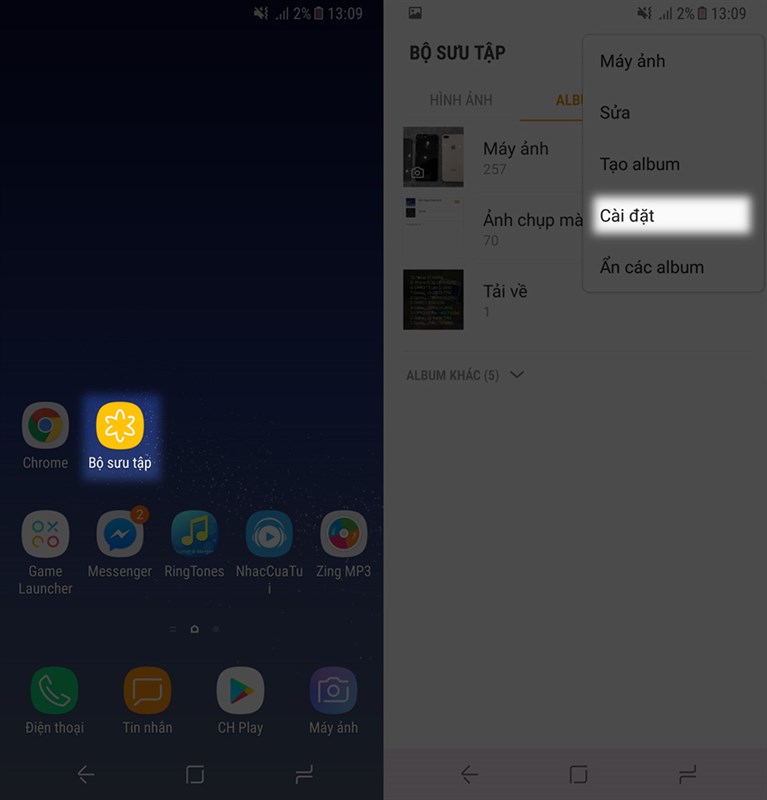
Tại thùng rác, để khôi phục các bạn bấm chọn hình ảnh cần hồi sinh => Chọn Khôi phục hoặc xóa hoàn toàn chúng.
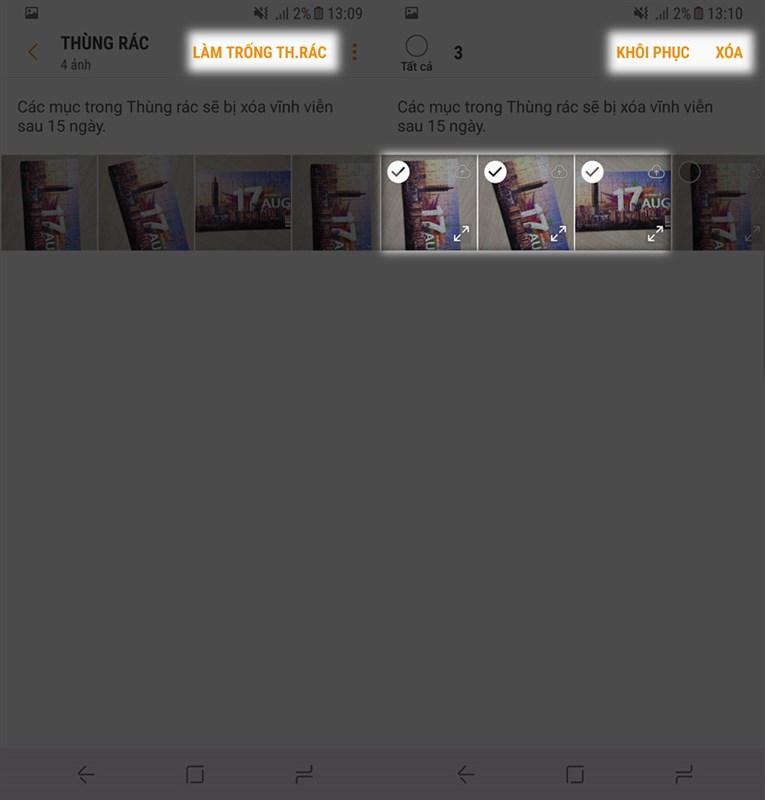
5. Thủ thuật tùy chỉnh phím điều hướng ảo
Những máy có phím điều hướng ảo là các thiết bị có màn hình tỉ lệ 18:9:5 như: Galaxy S8, S8+, Note 8, Galaxy A8, A8+. Các máy hỗ trợ tính năng AOD như: Galaxy J3 Pro, J7 Pro, J7+, Note FE và tất cả những máy màn hình Infinity Display sẽ thực hiện được
Tùy chỉnh phím điều hướng ảo tiện hơn
Thủ thuật điện thoại samsung trên được thực hiện như sau:
Bạn vào Cài đặt => Màn hình => Thanh điều hướng.
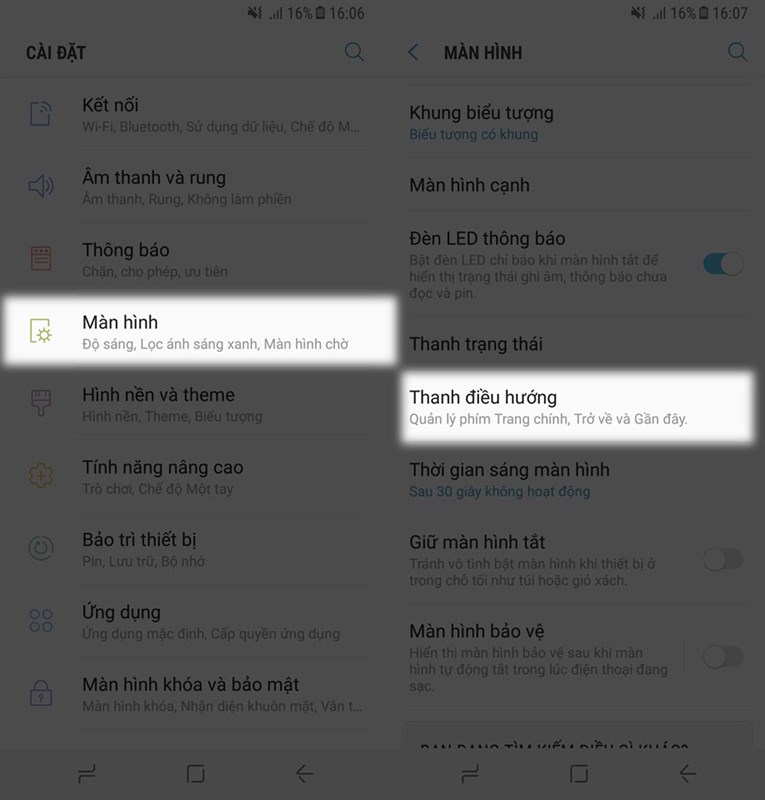
Ẩn phím điều hướng, giúp các bạn trải nghiệm được trọn vẹn màn hình lớn khi xem phim hay không sợ bị thao tác nhầm lúc chơi game
Bạn tích vào mục Phím ẩn và hiện. Lúc này xuất hiện thêm 1 phím ảo hình dấu chấm trong các ứng dụng. Bạn nhấn 2 lần thì hàng phím điều hướng sẽ ẩn đi. Khi muốn bật lại chỉ cần vuốt từ dưới lên trên khá tiện.

Tại đây có rất nhiều màu nền: Hồng, Tím, vàng… cho bạn có thể lựa chọn. Bạn có thể thay đổi vị trí các phím điều hướng trong mục Bố cục phím.
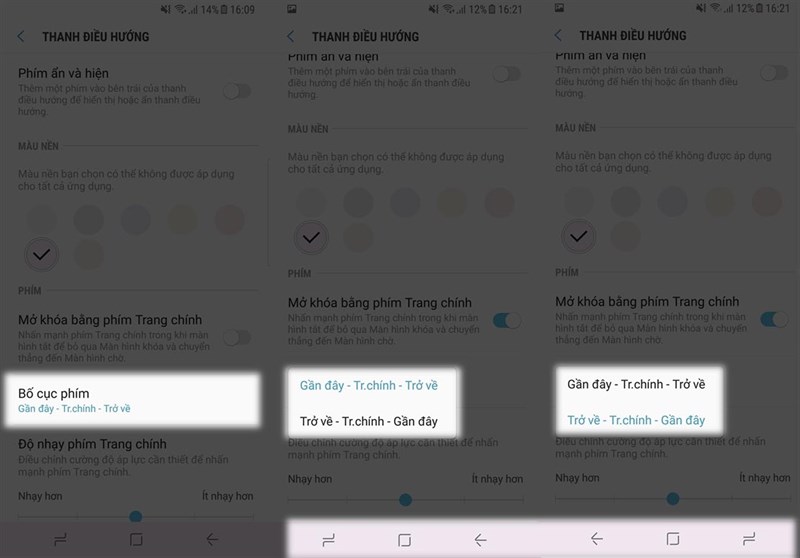
Thiết lập chạm 2 lần sáng màn hình
Nếu bạn dùng thủ thuật mở khóa bằng khuôn mặt trên điện thoại samsung thì tính năng này rất tiện lợi cho bạn. Vì khi nhấn 2 lần sáng màn hình chúng ta sẽ đưa khuôn mặt vào để quét và mở khóa luôn khá tiện.
Chạm 2 lần sáng màn hình, các bạn vào phần Cài đặt => Màn hình khóa và bảo mật => Tích bật Alway On Dislay. Tiếp tục quay lại phần cài đặt thanh điều hướng tích vào mục: Mở khóa bằng phím trang chính.
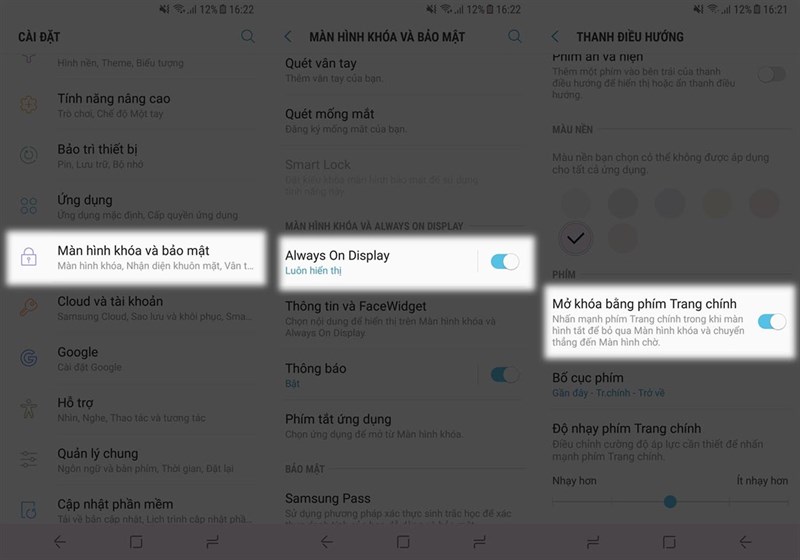
6. Thủ thuật thay đổi kết nối WiFi và các thiết lập khác
Thiết lập Quick Settings, cho phép người dùng thay đổi mọi thứ từ kết nối WiFi và chế độ máy bay (Airplane). Tới màn hình Screen Saver và chế độ đa cửa sổ (Multi Window). Ngoài ra, còn một thủ thuật điện thoại samsung nữa mà bạn có thể chưa biết. Chính là, thay đổi mạng WiFi khi đang kết nối chúng, chỉ cần ấn và giữ nút WiFi trong Quick Settings để mở menu thiết lập WiFi.
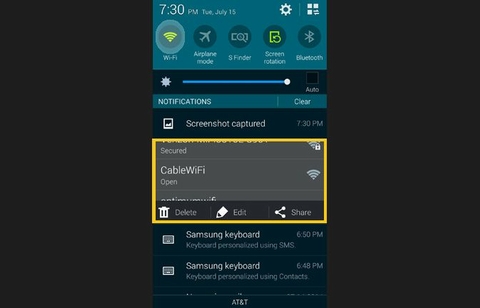
7. Chạy hai ứng dụng cùng lúc trên cùng một màn hình
Để bắt đầu thủ thuật này, bạn cần đảm bảo đã bật chức năng Multi Window trong menu Quick Settings. Sau đó, gạt tab trên cạnh trái của màn hình sang phải. Kéo các biểu tượng ứng dụng từ khay của chúng (xuất hiện trên các cửa sổ đỉnh và dưới đáy màn hình). Bây giờ bạn có thể đính kèm một bức ảnh tới một email gửi đi chỉ bằng cách kéo và thả chúng hoặc lướt web trong khi kiểm tra các văn bản.
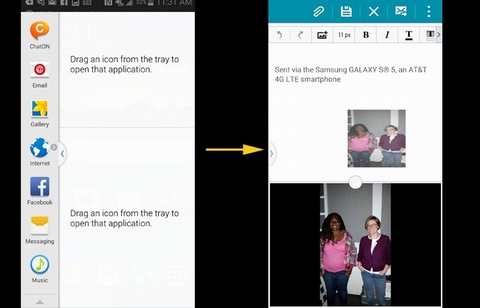
8. Thủ thuật tăng tốc độ điện thoại
Để tăng tốc độ cho điện thoại bạn hãy thực hiện ngay thủ thuật điện thoại samsung dưới đây:
Vô hiệu hóa đường tắt của nút Home cho trợ lý giọng nói – S Voice. Bạn sẽ nhận thấy thời gian trễ ít hơn nhiều khi thoát khỏi các ứng dụng. Vì điện thoại đang chờ đợi bạn kích vào nút Home 2 lần để bật tính năng trên.

Bạn kích đúp vào nút Home để kích hoạt S Voice. Sau đó chạm vào dấu ba chấm trong góc trên bên phải và bấm cài đặt. Bỏ chọn trong mục “Open via the home key” để hoàn tất.
10. Tùy chỉnh menu Quick Settings
Menu Quick Settings giúp tiết kiệm thời gian cho người sử dụng, đặc biệt bạn có thể tùy biến chúng theo ý thích của mình.
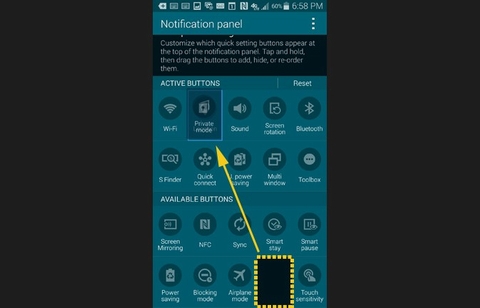
Để tinh chỉnh các thiết lập đó, trên Galaxy S5, người dùng có thể kéo từ đỉnh màn hình xuống. Sau đó chạm vào nút lưới (grid) ở góc trên bên phải. Bạn chọn vào nút bút chì (edit). Bạn có thể kéo và thả các nút shortcut tới bất cứ vị trí nào bạn thích và thấy thuận tiện nhất khi sử dụng.
11. Giữ các phím luôn có đèn nền chiếu sáng
Thủ thuật điện thoại samsung dưới đây, sẽ giúp bạn tiện lợi hơn trong quá trình sử dụng. Nếu bạn không thích các phím bấm bên dưới màn hình hiển thị tự động tắt sau vài giây không sử dụng. Sau đó, bạn chỉ cần vào Settings và chọn Display. Di chuyển xuống và bấm “Touch key light duration”, bây giờ chọn “Always on”.

12. Giữ chế độ riêng tư cho một số hình ảnh và tệp tin cá nhân
Thủ thuật này sử dụng cho điện thoại Galaxy S5, vì chúng là thiết bị Samsung đầu tiên có chế độ Private Mode. Theo đó, chế độ này cho phép bạn bảo mật một số hình ảnh và các tập tin khác. Để kích hoạt chế độ này bạn thao tác như sau:
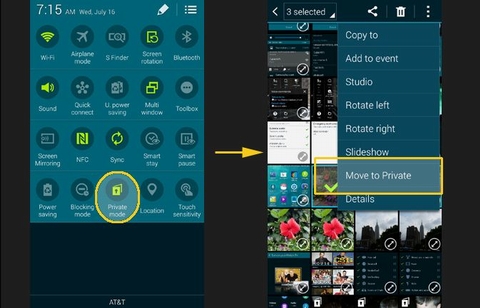
+ Bước 1: Nhấp vào biểu tượng Private Mode trong menu Quick Settings
+ Bước 2: Xác định chính mình, thông qua mật khẩu, dấu vân tay, mã pin
+ Bước 3: Khi chế độ Private Mode được kích hoạt, bạn có thể chọn một hoặc nhiều tập tin và chọn nút menu ở góc trên bên phải (dấu ba chấm). Sau đó bấm Move to Private.
13. Thủ thuật sử dụng bằng một tay
Để giải quyết sự bất tiện khi phải kéo căng ngón tay cái của họ trên màn hình để chạm được vào một biểu tượng hoặc số trên bàn phím. Thủ thuật sử dụng bằng một tay trên điện thoại samsung đã ra đời.
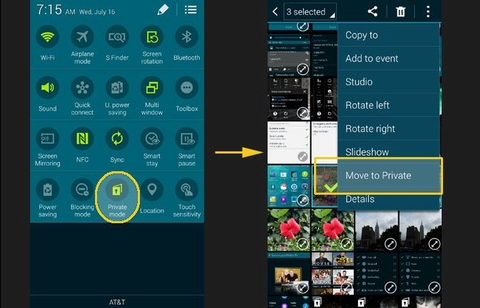 Để kích hoạt thủ thuật này, bạn vào menu Settings và chọn one-handed operation. Tiếp theo chuyển đổi nút đó sang chế độ On.
Để kích hoạt thủ thuật này, bạn vào menu Settings và chọn one-handed operation. Tiếp theo chuyển đổi nút đó sang chế độ On.
Tiếp đó, để co màn hình lại, trượt ngón tay từ cạnh phải của màn hình. Để kéo lại trong một hành động tương đối nhanh. Để thoát chế độ này, kích vào góc trên cùng bên phải.
14. Thủ thuật điều khiển TV
Nhiều người sử dụng điện thoại samsung không hề biết đến thủ thuật điều khiển TV này. Chức năng Smart Remote trên một số thiết bị Samsung phát tia hồng ngoại có thể điều khiển TV thay đổi kênh.
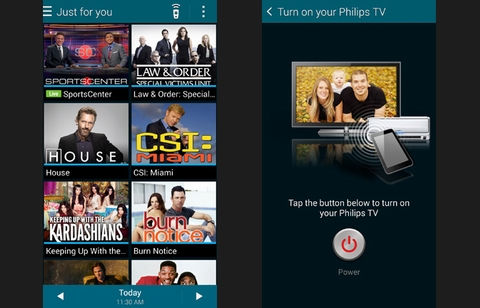
15. Thủ thuật chụp ảnh bằng giọng nói
Với chức năng này, người dùng cho thể ra lệnh cho máy chụp ảnh hoặc chỉ cần nói “Record video” để quay video. Vì vậy, để kích hoạt điều khiển bằng giọng nói cho máy ảnh, mở ứng dụng camera và vào Settings. Sau đó di chuyển cho đến khi bạn thấy tùy chọn Voice control và bật chúng lên.
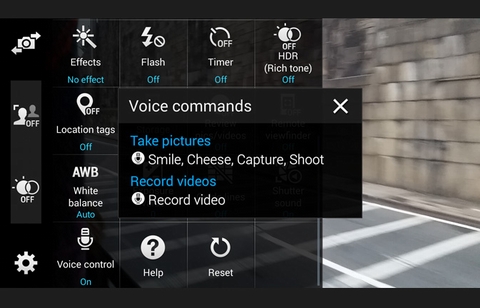
Trên đây là 15 thủ thuật điện thoại samsung giúp bạn làm chủ mọi phiên bản – Cập nhật mới nhất 2018. Hy vọng bài viết trên đây sẽ giúp bạn sử dụng những chiếc smartphone dễ dàng và tiện lợi hơn bao giờ hết.




